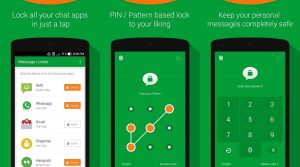چگونه فایلها و برنامههای خود را به صورت امن در اندروید مخفی کنیم؟!
اگر هنگام دادن گوشی خود به دست دیگران دائم نگران سرک کشیدن آنها به فایلها، اسناد، تصاویر و ایمیلهای خود هستید، باید راهی برای پنهان کردن این دادهها از چشمان کنجکاو آنها پیدا کنید. ممکن است بر روی گوشی خود برنامههایی داشته باشید که بخواهید فقط خودتان از آنها استفاده کنید. نیازی نیست دیگران در مورد آن برنامه چیزی بدانند. امروز ما چندین روش مطمئن برای شما تدارک دیدهایم تا هر آنچه را که تمایل دارید، در گوشی خود از چشم دیگران پنهان کرده و دادهها و برنامههایتان را در سیستمعامل اندروید در امنیت کامل نگه دارید. با آیتیرسان همراه باشید.
اگر تمایل دارید که به بیشترین حد ممکن بر روی هر آنچه که در گوشی هوشمند خود دارید کنترل داشته باشید، بهتر است آن را روت کنید. اما اگر تمایلی به انجام این کار ندارید، ما روشهای دیگری که نیازی به روت ندارند برای شما گردآوری کردهایم. علاوه بر این، اندروید خود به صورت پیشفرض ویژگیهایی دارد که میتوانید از آنها برای ایمن نگه داشتن دادهها و برنامههای شخصیتان استفاده کنید.
اصول مخفی سازی برنامهها و فایلها
برخی از سازندگان گوشیهای هوشمند اندرویدی (مثلا سامسونگ)، امکان ایجاد قفل را به صورت پیشفرض در محصولات خود قرار دادهاند تا فضایی امن برای ذخیرهسازی اطلاعات کاربر مهیا کنند. اما اندروید خالص در فراهم کردن امکان انتخاب نمایش یا پنهانسازی فایلها و پوشههای دلخواه کاربر به صورت پیشفرض خوب عمل نکرده است. گوگل از ابتدا تاکنون، در هیچکدام از نسخههای اندروید، قدمی برای بهبود این ضعف برنداشته است.
فعلا کاربران مختلف (با هر نسخه اندروید) میتوانند برای بهبود امنیت دادههایشان، تنها با تغییر نام پوشههای حاوی فایلهایی که میخواهد پنهان کنند به این هدف برسند. بنابراین اگر میخواهید تصاویرتان را پنهان کنید، ابتدا مرورگر فایل خود را باز کنید (یک مرورگر فایل ساده و ابتدایی به صورت پیشفرض در اندروید ۶ و ۷ وجود دارد). سپس پوشه یا فایلهایی را که تمایل به پنهان کردنشان دارید، انتخاب کرده و نامشان را عوض کنید. با این اقدام، تصاویر یا فایلهای مذکور، در گالری یا پوشه نمایش داده نمیشوند.
البته نمیتوان این فایلها را کاملا مخفی نامید. در واقع سیستمعامل گوشی شما، دیگر اطلاعات را به صورت خودکار بر روی نمایشگر گوشی نشان نمیدهد، اما اگر گوشی خود را گم کنید، فردی دیگر میتواند به راحتی به آنها دسترسی داشته باشد. با همین روش میتوانید از شر اپلیکیشنهای مزاحمی که به صورت پیشفرض بر روی گوشی هوشمندتان نصب شدهاند و بدون برنامههای شخص ثالث هم امکان حذفشان وجود ندارد خلاص شوید. برای انجام این کار باید در منوی تنظیمات به بخش برنامهها وارد شده و برنامهای را که میخواهید پنهان کنید انتخاب نمایید. معمولا حتی اگر امکان حذف برنامهای وجود نداشته باشد هم میتوان آن را غیرفعال کرد.
دریافت کمک از بیرون
اگر بخواهید پا را از سادهترین و پایهای ترین حد مخفیسازی و حفاظت فایلها و برنامهها فراتر بگذارید، قطعا به برنامههای شخص ثالث برای داشتن کنترل بهتر بر روی دادههایتان نیاز پیدا خواهید کرد. خوشبختانه برنامههای بسیاری وجود دارند که میتوانند شما را در رسیدن به این هدف یاری کنند.
مخفی کردن اپلیکیشنها
اگر ایمنی برایتان چندان اهمیتی نداشته و تنها به فکر پنهان کردن محتوای مورد نظر خود هستید، سادهترین راه حل برای شما، نصب یک لانچر Non-Stock (لانچری با امکانات متفاوت با اندروید خالص) است. البته این در صورتی لازم است که کمپانی سازنده گوشی هوشمند شما، قابلیت مخفیسازی برنامهها را به صورت پیشفرض در لانچر خود قرار نداده باشد. لانچرهای بسیاری وجود دارند که به شما اجازه پنهان کردن برنامهها را میدهند و میتوانید یکی از آنها را به دلخواه انتخاب کنید. اما به عقیده ما، در میان تمامی لانچرهای موجود در پلیاستور، Nova Launcher گزینه بهتری است.
لانچر نووا دارای دو نسخه رایگان و پولی است. برای فعال کردن قابلیت پنهانسازی اپلیکیشنها، نیاز به پرداخت هزینه خواهید داشت. اگر این پرداخت را انجام داده باشید، باید به بخش Nova Settings وارد شده و بر روی App & Widget Drawers تپ کنید. با اسکرول کردن به پایین، گزینه Drawer Groups را یافته و وارد آن شوید. گزینه Hide App Settings را خواهید دید. آن را باز کرده و برنامههای دلخواه خود را پنهان کنید.
نسخه پولی لانچر نووا را میتوانید از اینجا دانلود کنید.
Apex Launcher نیز یکی از لانچرهای محبوب در بین طرفداران اندروید است. این لانچر نیز قابلیت پنهانسازی برنامهها را دارد، با این تفاوت که برای دسترسی به این ویژگی، نیازی به پرداخت هزینه نیست. اگر این لانچر را بر روی گوشی خود نصب کردهاید، تنها کافی است در تنظیمات آن وارد بخش Drawer Settings شده و گزینه Hidden Apps را انتخاب کنید تا کنترل مخفی و آشکار بودن هر چیزی را در منوی برنامههای خود به دست بگیرید.
Apex Launcher را میتوانید از اینجا دانلود کنید.
قفل کردن اپلیکیشنها
ممکن است اپلیکیشنهایتان را با کمک برنامههای بالا در هفت سوراخ قایم کرده باشید، اما اگر از خود بپرسید، متوجه میشوید آنچه که میخواهید امنیت است، نه فقط مخفی کردن برنامهها! در اندروید برای جلوگیری از دسترسی افراد به برنامههایتان (حتی موارد مخفی شده)، چند گزینه شخص ثالث در اختیار دارید. شاید بهتر باشد چندتا از این اپلیکیشنها را امتحان کنید تا گزینه مورد نظر خود را بیابید.
یکی از مشهورترین اپلیکیشنهای رایگان برای افزودن قفل به برنامهها، اپلیکیشن AppLock است. این برنامه برای عکسها و ویدیوها هم به خوبی کار میکند، اما توصیه ما این است که قفل کردن این موارد را به زمانی دیگر موکول کنید. این اپلیکیشن علاوه بر قفل کردن برنامهها و سایر دادهها، ویژگی کاربردی دیگری هم دارد که به شما اجازه میدهد از حذف شدن این برنامه جلوگیری کنید! با فعال کردن «حفاظت پیشرفته»، باید از رمزی که برای حذف کردن این اپلیکیشن تنظیم کردهاید استفاده کنید. میتوانید در صورت عدم نیاز به ویژگی حفاظت پیشرفته، آن را تا هر زمان که میخواهید غیرفعال کنید.
AppLock را میتوانید از اینجا دانلود کنید.
بد نیست بدانید که نسخه دیگری از این اپلیکیشن با نام AppLock Fingerprint هم وجود دارد. البته امروزه هر دو نسخه AppLock از اثر انگشت پشتیبانی میکنند. این اپلیکیشن ویژگیهای دیگری هم دارد که از جمله آنها میتوان به قفل کردن گوشی از راه دور و گرفتن سلفی از چهره هر فردی که قصد دارد بدون اجازه به محتوای گوشی شما دسترسی پیدا کند اشاره کرد. هر دو نسخه این اپلیکیشن دارای ارتقاهای نیازمند پرداخت درون برنامهای نیز هستند.
پس از نصب این برنامه، تنها کافی است یک بار فهرستی از اپلیکیشنهای خود را اسکرول کرده و مواردی را که نیازمند حفاظت هستند انتخاب کنید. پس از طی این مرحله، هر بار که قصد باز کردن یکی از این اپلیکیشنها را داشته باشید، از شما درخواست میشود که با وارد کردن رمز یا شناساندن اثر انگشت خود به گوشی، قفل را باز کنید. اگر تبلیغات برنامه خیلی اذیتتان میکند، میتوانید با پرداخت مبلغی نسخه پریمیوم را خریداری کرده و از شر تبلیغات خلاص شوید.
برنامه AppLock Fingerprint را میتوانید از اینجا دانلود کنید.
مخفیانه مخفی کنید!
تا اینجا تمامی اپلیکیشنهای مورد اشاره در این مطلب، دقیقا همان کاری را میکردند که از آنها انتظار داشتید انجام دهند، اما مخفیکنندههای دیگری هم برای اندروید وجود دارند که این واقعیت را که «شما به فایلها و اپلیکیشنهایتان اجازه نمایش نمیدهید» به نحو احسن از دیگران پنهان میکنند! مثلا اپلیکیشن Hide It Pro دارای آیکونی است که آن را مدیریت کننده صدا معرفی میکند و زمانی که بر روی آن تپ میکنید، تنها با برخی تنظیمات صدا روبرو میشوید. اما کافی است این آیکون را فشار داده و نگه دارید تا به بخش ایمن گوشی هوشمندتان که تمامی فایلها، برنامهها و سایر محتوای حساس خود را در آن قرار دادهاید دسترسی پیدا کنید.
Hide It Pro ویژگیهای دیگری همچون رمزگذاری فایل به صورت تک به تک نیز دارد، اما برای به دست آوردن برخی ویژگیهای دیگر همچون مرورگری یا پیامرسانی امن، باید افزونههای گوناگون آن را به صورت جداگانه نصب کنید.
Hide It Pro را میتوانید از اینجا دانلود کنید.
گزینه دیگری که در اختیار دارید Smart Hide است که ماشینحسابی توانمند و در عین حال راهی امن برای پنهان کردن فایلها، تصاویر، ویدیوها، اپلیکیشنها و سایر محتوای مهمی که میخواهید با رمز محافظت کنید است. این اپلیکیشن به اندازه Hide It Pro پر امکانات نیست، اما برای مخفی کردن فایلها از دید دیگران، راهی بسیار ساده پیش پای شما میگذارد. هر بار برای دسترسی به محتوای محافظت شده خود، باید رمزی را که هنگام اولین استفاده از برنامه برای آن تعیین کردهاید وارد کنید. اگر میخواهید از ماشینحساب Smart Hide برای پنهان کردن برنامههایتان استفاده کنید، حتما باید گوشی خود را روت کرده باشید.
یادآوری
این که از کدام برنامه برای محافظت و مخفی کردن فایلها و سایر اطلاعات خود در اندروید استفاده کنید، فقط بستگی به نیازتان دارد. اگر تنها میخواهید فایلهای خود را پنهان کنید، میتوانید این کار را بدون نصب هر گونه نرمافزار شخص ثالث انجام دهید. اما اگر دادههایتان در جایی هستند که فرد دیگری میخواهد یا میتواند به آنها دسترسی داشته باشد، این روش، حفاظت چندانی برای دادههایتان ایجاد نخواهد کرد.
شاید میان برنامههای بسیار زیاد موجود در فروشگاه اپلیکیشن گوگل، برنامهای محبوب شما باشد که در این لیست حضور ندارد. اگر برنامه دیگری را بر اپلیکیشنهای معرفی شده در این مطلب ترجیح میدهید، نام آن و دلایل انتخابتان را با ما درمیان بگذارید.
نوشته چگونه فایلها و برنامههای خود را به صورت امن در اندروید مخفی کنیم؟! اولین بار در پدیدار شد.